

.
Хороший специалист сразу может назвать с десяток возможностей, которые могут существенно снизить расход интернет-трафика вашего смартфона. Теперь же смартфон стал постоянным спутником всех слоёв общества. Поэтому разработчики операционной системы Android для смартфонов в последних версиях предусмотрели новую функцию — «Экономия трафика».
После включения этой функции большинство сервисов и приложений начнут получать фоновые данные только по Wi-Fi. Это позволяет экономить мобильный трафик.
Включение «Экономии трафика» позволяет ограничить потребление фонового трафика для большинства приложений, но в тоже время она даёт возможность вести собственный список приложений, которым разрешено использовать мобильный трафик. Это сделано на случай потери связи по Wi-Fi. При этом активные сервисы и приложения из вашего списка смогут использовать мобильное подключение для сохранения работоспособности телефона.
Экономия трафика в Яндекс.Браузере: режим Турбо, Data Saver
Функция «Экономия трафика» включается в следующем порядке:
1. Откройте Настройки телефона.
На первой странице Настроек смартфона найдите пункт «Беспроводные сети» и нажмите на него.
2. На странице «Беспроводные сети» выбираем пункт «Передача данных».

3. На следующей странице «Передача данных» выбираем пункт «Экономия трафика».
Затем на следующей странице, после ознакомления с описанием этой функции, включаем эту функцию нажатием на кнопку «Экономия трафика».

4. Ограничение фоновых мобильных данных может помешать работе служб и приложений. Вы можете разрешить некоторым приложениям передавать фоновые данные через мобильное подключение даже в режиме «Экономии трафика».
Для этого свайпом поднимаем снизу вверх надпись «Неограниченный доступ к передаче данных».
Перед вами появится список всех установленных приложений на вашем телефоне. Используя включатели рядом с приложениями, вы выбираете сервисы, которые, по вашему мнению, должны иметь неограниченный доступ к передаче данных.

После включения функции «Экономия трафика» на Рабочем экране в Строке состояния появится значок, информирующий о включении этой функции:
— значок Экономия трафика.

Как отключить экономию трафика Android
Жмите ЗДЕСЬ, чтобы перейти в раздел «Как сэкономить трафик интернет на смартфоне HUAWEI (honor)?», где изложены 10 рекомендаций с подробными инструкциями по их реализации.
Источник: h-helpers.ru
Управление трафиком

Откройте приложение Диспетчер , затем нажмите Статистика трафика , чтобы посмотреть расход трафика и управлять доступом в сеть.
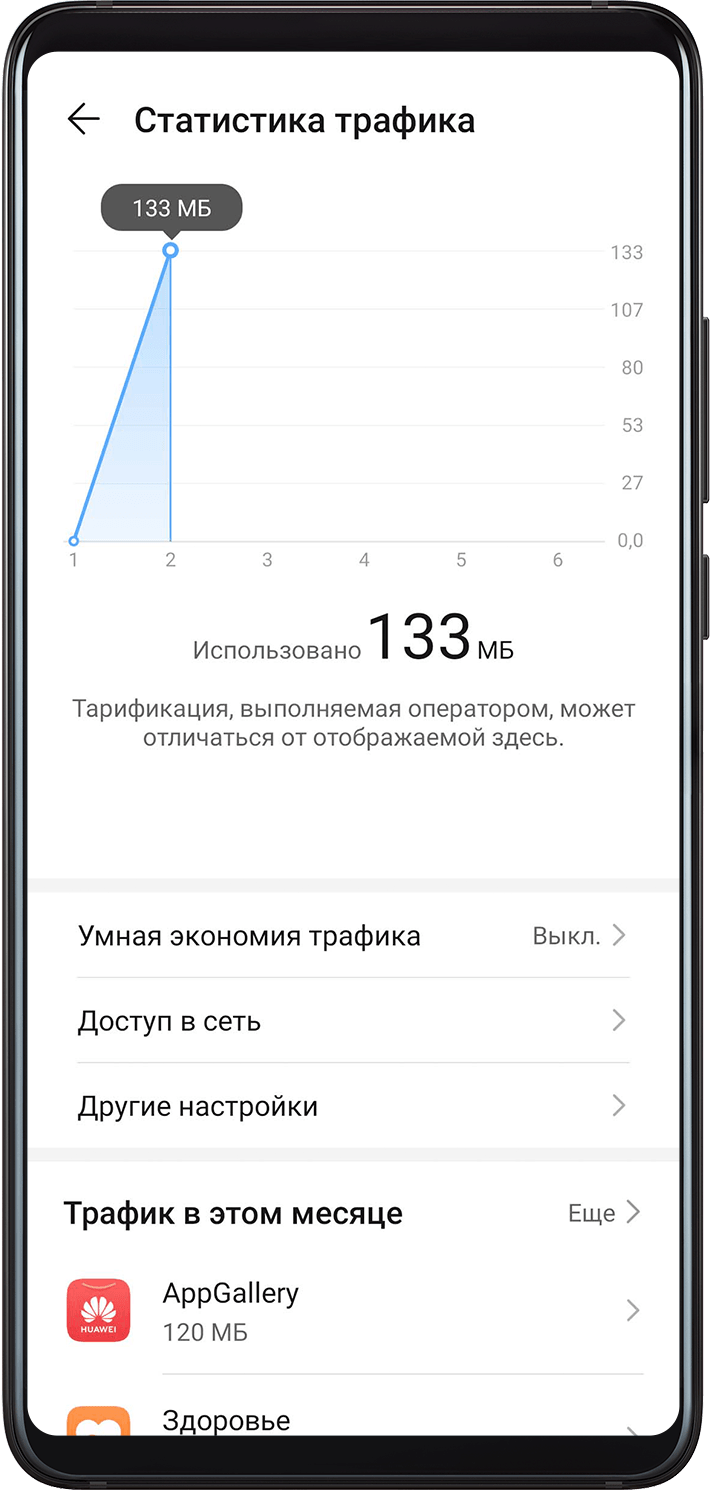
Просмотр энергоемких приложений и управление ими
- Вы можете посмотреть и сравнить, какой объем трафика используют ваши приложения, для этого перейдите в раздел Трафик в этом месяце на экране статистики трафика.
- Нажмите на приложение с высоким расходом трафика, чтобы задать ограничение на использование мобильной передачи данных, передачи данных в роуминге и передачи данных в фоновом режиме.
Просмотр и настройка права доступа приложений к сети
На экране статистики трафика нажмите Доступ в сеть и настройте параметры для приложений, которые используют большой объем трафика (например, приложения для трансляции видео), чтобы они могли использоваться только при подключении к сети Wi-Fi.
Включение и выключение функции Умная экономия трафика
Включите функцию Умная экономия трафика, чтобы приложения не расходовали трафик во время работы в фоновом режиме.

- Чтобы включить функцию, на экране статистики трафика нажмите Умная экономия трафика . В строке состояния отобразится значок .
- Если вы хотите предоставить некоторым приложениям неограниченный доступ в сеть даже во время работы в фоновом режиме, переместите переключатели для этих приложений в положение «включено».
Уведомление о достижении лимита мобильного трафика
В Диспетчере вы можете настроить ежемесячный лимит использования мобильного трафика для ваших SIM-карт и добавить уведомления о достижении лимита, чтобы удобно отслеживать расход трафика.
- На экране статистики трафика перейдите в раздел Другие настройки > Ежемесячный лимит трафика и следуйте инструкциям на экране, чтобы задать ежемесячный лимит трафика.
- На экране Другие настройки нажмите Уведомления о трафике . Вы можете настроить уведомление или выключение мобильной передачи данных при достижении ежемесячного лимита мобильного трафика или мобильного трафика в роуминге.
- На экране Другие настройки вы также можете настроить отображение трафика на заблокированном экране.
Отображение сведений о трафике на панели уведомлений
- Чтобы включить функцию Статистика трафика , на экране статистики трафика нажмите Другие настройки .
- Проведите вниз по строке состояния, чтобы открыть панель уведомлений и проверить расход трафика.
Источник: consumer.huawei.com
Как экономить трафик интернета на компьютере — расширения и программы
Экономия трафика — один из принципов для любого пользователя интернета. Особенно тщательно за расходованием трафика приходится следить абонентам мобильных операторов, которые осуществляют просмотр содержимого страниц браузера с телефона, планшета или ноутбука. Связано это с тем, что мало кто из операторов предоставляет безлимитные пакеты, поэтому количество принимаемых данных ограничено.
Чтобы устройство не съедало весь доступный на месяц пакет, приходится отключать доступ, продлевать количество доступных данных или установить специальные расширения и программы для сжатия и ограничения принимаемой информации. Можно также воспользоваться встроенными возможностями некоторых браузеров, которые способны как экономить трафик интернета, так и отслеживать количество доступного, чтобы вовремя предупредить пользователя.
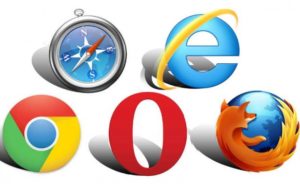
Куда расходуется
Каждый пользователь глобальной сети должен знать, что максимальный объем памяти, занимают файлы мультимедиа. К ним относятся фото и видео, музыкальные и анимационные файлы. Просмотр онлайн-видео или скачивание фильмов и фото с интернета расходует наибольшее количество Мегабайт доступных данных.
Если подключен безлимитный тариф, то об этом можно не переживать. Однако, не все пользователи имеют возможность заполучить такие тарифы и пакеты. Особенно это касается мобильного доступа.
На сегодняшний день наиболее популярными обозревателями можно назвать следующие:
- Google Chrome;
- Opera;
- Mozilla Firefox;
- Yandex браузер и другие.
Обратите внимание! Каждая операционная система имеет свои встроенные обозреватели, например, Internet Explorer для «Виндовс» или Safari для iOs.
Ответить на вопрос, как сэкономить трафик интернета, могут ниже представленные функции и действия.
Ввод ограничений на мультимедиа
Отключение или ограничение просмотра мультимедийных файлов может здорово помочь в экономии. При помощи определенных функций можно добиться полного или частичного запрета расходовать данные на просмотрах видео или фото. В большинстве обозревателей такая опция доступна.
Однако, такой способ подходит только в кардинальных случаях. Поскольку, ограничивая всплывающие баннеры и мультимедийную рекламу, владелец устройства не сможет увидеть фотографии друзей в социальных сетях и другие важные моменты. Больше подойдет опция, направленная не на полную блокировку, а только на сжатие таких файлов. Такой опцией обладает программа «Опера».
Разработчики поняли, что сжатие объектов позволит не ограничивать серфинг в сети пользователя, и в то же время значительно сэкономит расходуемую информацию.
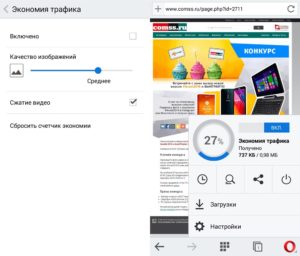
Кэширование
Cash представляет собой специальный раздел памяти обозревателя. В нем находятся все ранее просматриваемые страницы. Это позволяет ускорить открытие ранее просмотренных страниц при повторных посещениях. Когда кэширование активно, то страница загружается только с теми фрагментами, которые подверглись изменениям.
Все остальные берутся из памяти обозревателя.
Обратите внимание! В этом случае получается хорошая экономия получаемых данных, но кэш рекомендуется периодически очищать, поскольку со временем он занимает большое количество памяти устройства.
Нежелательный контент и его блокировка
Почти все сайты в глобальной сети сегодня имеют встроенную рекламу. Баннеры могут располагаться по всему периметру страницы, может присутствовать всплывающая реклама. Все это значительно замедляет работу программы и расходует огромное количество трафика. Кроме этого, всплывающие окна могут нести в себе много нежелательного и вредного контента. Можно включить режим блокировки появления такой навязчивой рекламы, установив специальные утилиты. Наиболее популярные на сегодняшний день такие:
Сжатие страниц
Подобные сервисы работают идентичным образом с функциями сжатия мультимедийных файлов. Однако в этом случае происходит сжатие полностью всей открываемой страницы. Программы для этого применяют собственные серверы, на которых происходит процесс предварительного сжатия. В итоге, конечный абонент получает уже сжатые данные. Программы помогают как тратить меньше объема трафика, так и защищать пользователя от лишнего содержимого.

Важно! Минусы представленных функций и программ заключаются в том, что не всегда сжатие происходит качественно. Случается частичное сжатие или его отсутствие, если соединение защищено.
Защита от вредоносного программного обеспечения
Развитие глобальной сети повлекло за собой развитие всевозможного программного обеспечения. Однако не всегда оно бывает полезным. Различные вирусы, заражая устройства, несут в себе множество угроз. Одной из них может стать полностью бесконтрольное потребление данных из сети.
Как результат, угроза наносится применяемому оборудованию и личным данным пользователя, которые могут оказаться в открытом доступе или в руках злоумышленников.
В качестве защиты от подобных угроз рекомендуется применять хорошую антивирусную программу, которая позволяет защитить и предостеречь человека в случае заражения. Кроме этого, чтобы закрыться от посещения нежелательных ресурсов, следует озаботиться установкой качественного файрвола.
Дело в том, что встроенные средства не всегда достаточно качественные, поэтому рекомендуется применять сторонние программы. Например, Outpost Firewall. Его деятельность направлена на защиту обозревателя от вредоносного контента и нежелательной активности программ.

Расширения для сжатия
Расширения для экономии трафика позволяют активировать сжатие всех поступающих при просмотре страниц данных. Принцип действия всех представленных расширений заключается в том, что при поступлении информации до конечного абонента, она проходит обработку на серверах этих программ. Там данные сжимаются и отправляются на модем или маршрутизатор пользователя.
Обратите внимание! Опции могут как отключить экономию получаемого трафика на время, так и работать постоянно в скрытом режиме.
Помочь в сжатии входящей информации могут такие расширения:
- специальное расширение под названием «Экономия трафика» для «Гугл Хром»;
- для обозревателя «Опера» имеется функция «Турбо»;
- программы Traffic Compressor, Web Compressor, Toonel.net.
Программы для сжатия
Подобные программы получили широкое распространение и пользуются популярностью:
- TrafficCompressor. Программное обеспечение, которое сжимает полученную и переданную информацию практически вдвое. Достаточно проста в использовании и бесплатна.
- Платная утилита под названием Onspeed. Одна из наиболее распространенных и эффективных. Работает по принципу сжатия информации на собственном сервере и передачи ее в таком виде пользователю.
- Еще одна бесплатная утилита под названием MyProxy позволяет сжимать данные, увеличивать скорость и скрывать назойливую рекламу.
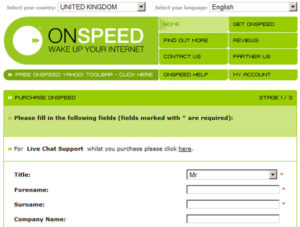
Экономия в «Яндекс Браузере»
В «Яндекс Браузере» можно экономить трафик, включение и выключение производится довольно легко.
Особенности
Представленная опция разработана на основе признанной во всем мире технологии «Опера Турбо» и активируется, если соединение с глобальной сетью достаточно медленное. Применение расширения повышает скорость открытия страниц и экономит трафик.
Обратите внимание! Особенности заключаются в предварительной отсылке запрошенной информации на сервера Yandex. Там она максимально сжимается в формат gzip, и в обработанном виде передается на обозреватель.
Активация и деактивация
Как включить, так и выключить опцию можно в настройках браузера. Для этого достаточно открыть вкладку «Дополнения» и включить или отключить переключатель инструмента ускорения.
Дополнительные свойства
Примечательно, что использование расширения помогает посещать заблокированные «Роскомнадзором» ресурсы. Кроме этого, есть специальная панель «Табло», в которой сохранены двадцать самых посещаемых ресурсов. Интеллектуальная поисковая строка позволяет вводить запросы письменно и голосом.
Google Chrome
В Chrome тоже предусмотрена функция экономии трафика.
Принцип работы
Заключается в идентичном «Яндексу» и другим сервисам принципе. Все поступаемые на ПК данные сжимаются на серверах компании. Кроме этого, если скорость соединения невысокая, то открывается упрощенная версия ресурса.
Включение
Для управления услугой необходимо обращаться в настройки браузера. После этого следует открыть раздел «Дополнительные» и отыскать пункт «Экономия трафика». Там будет ползунок включения опции.
Устранение неполадок
Максимально быстрый способ устранить любые неполадки расширения — обратиться в техническую поддержку компании. Специалисты реагируют очень быстро и способны решить любую проблему сервиса.
Обратите внимание! Для обращения следует открыть настройки и выбрать раздел «Справка/отзыв», в котором написать и отправить отзыв.
Экономить получаемые данные можно при помощи встроенного функционала браузеров или с использованием сторонних программ и приложений. Кроме этого, рекомендуется обезопасить серфинг просторами глобальной сети, установкой антивируса и файервола.

Подгорнов Илья Владимирович Всё статьи нашего сайта проходят аудит технического консультанта. Если у Вас остались вопросы, Вы всегда их можете задать на его странице.
Похожие статьи
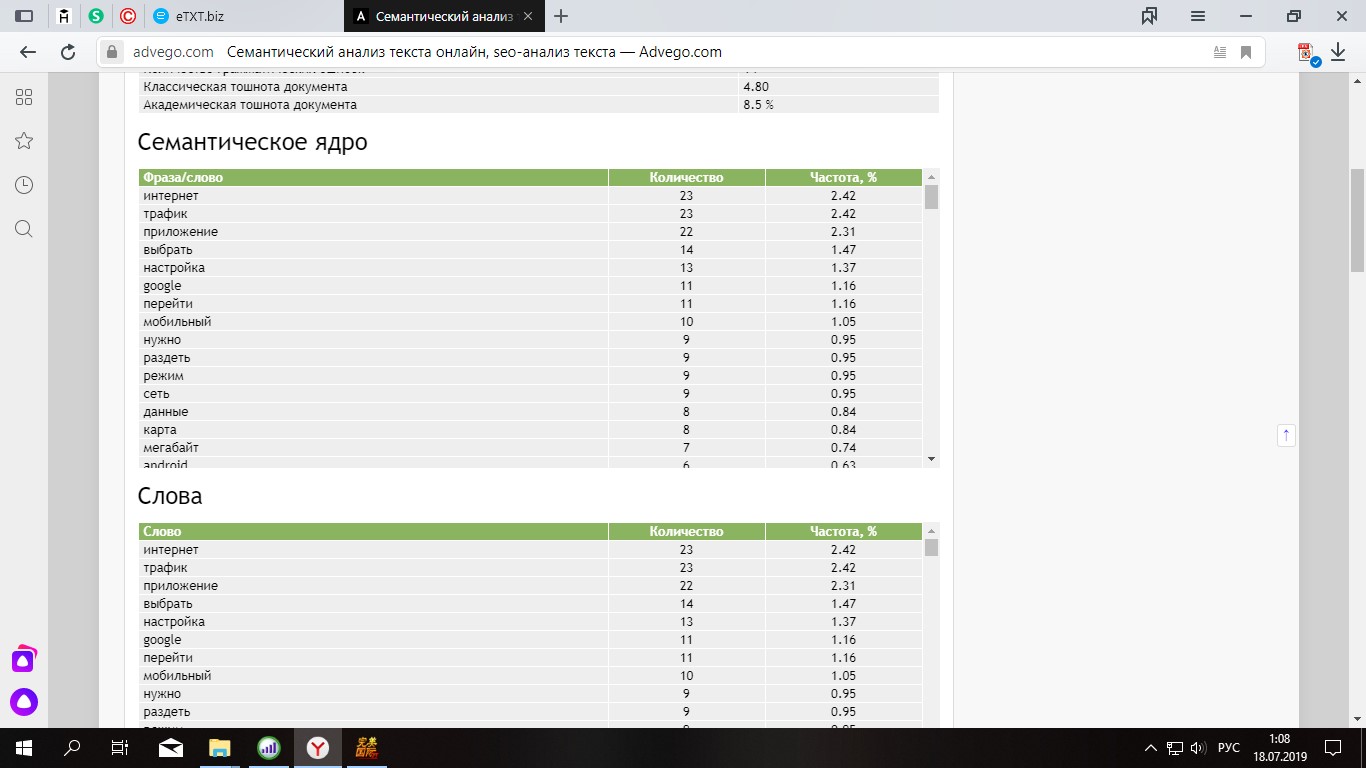
Как сэкономить мобильный интернет трафик на. Включите экономию трафика в Android. Действенный способ, как экономить интернет трафик на телефоне андроид – это специальный режим.

Что такое трафик в Интернете: виды трафика, единицы. Что такое трафик в Интернете — распространенный поисковый запрос. Пользователи часто хотят знать, что может означать это иностранное слово. Трафик представляет собой количество переданных или полученных.
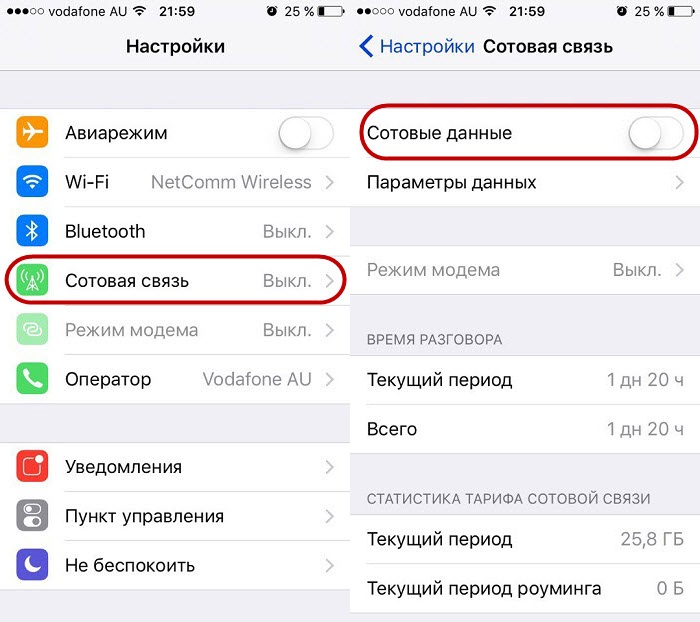
Экономия мобильного трафика другими способами Выключение мобильного интернета на iPhone через оператора. . При экономии трафика от режима модема у сотового устройства надо отказываться.
Источник: vpautine.ru